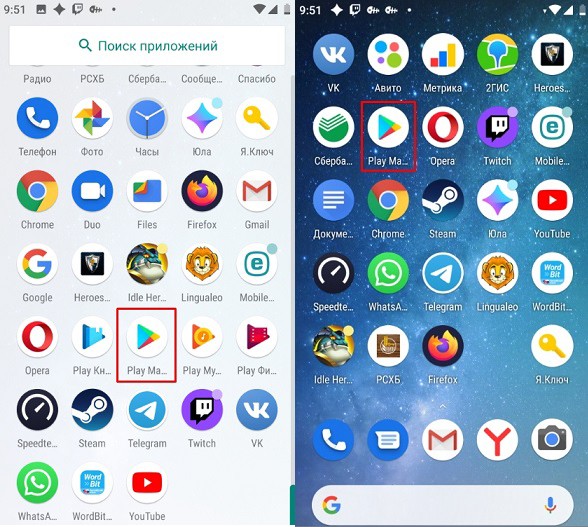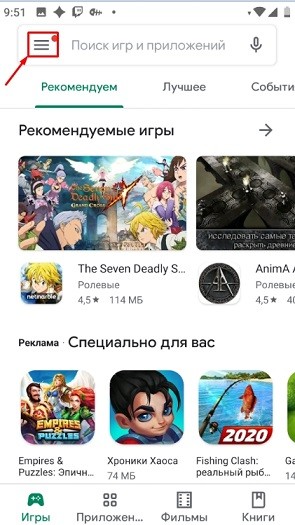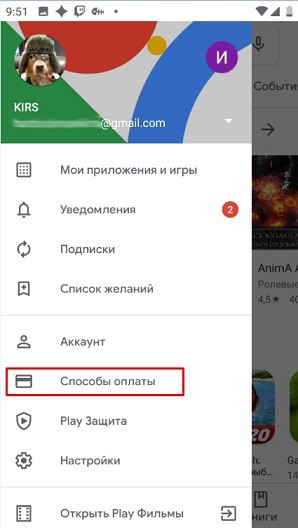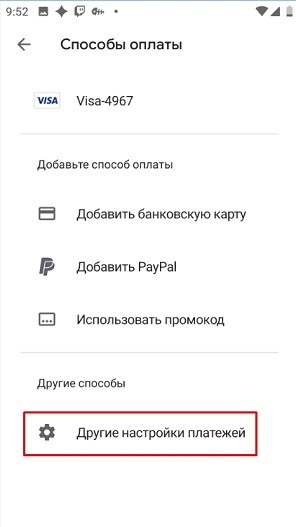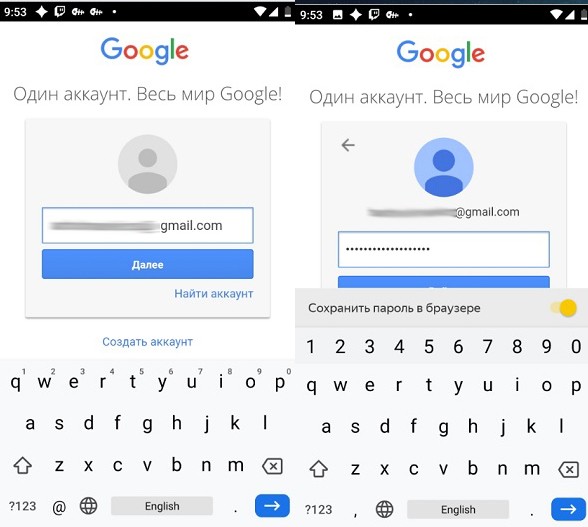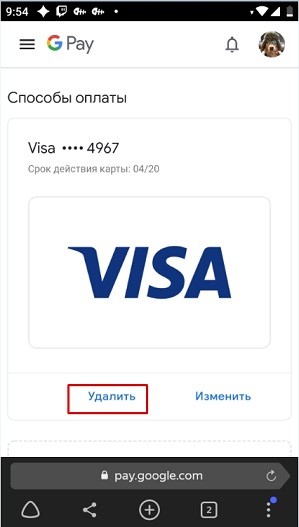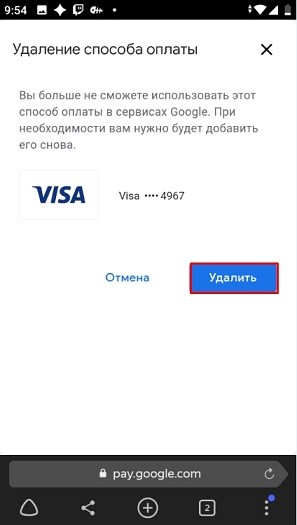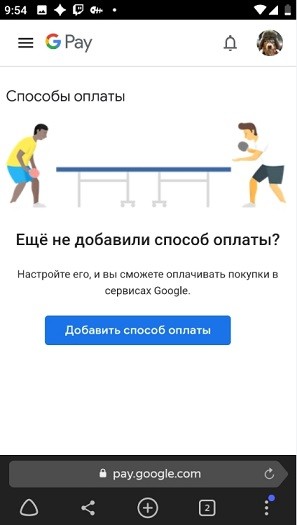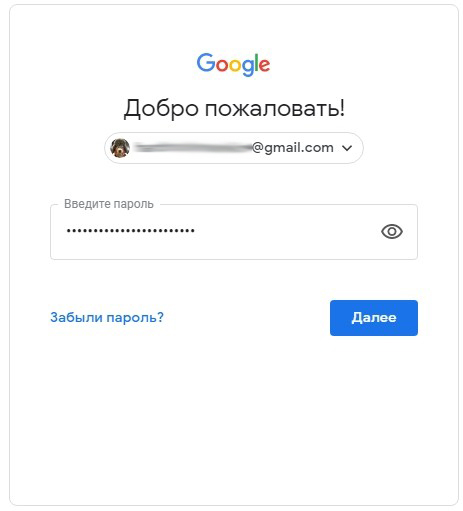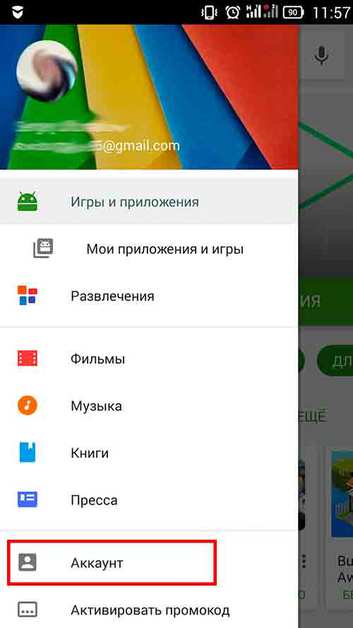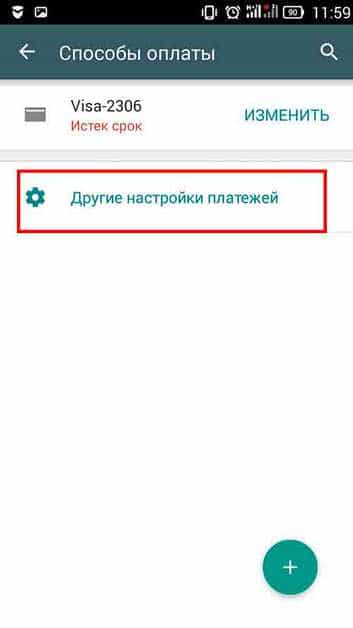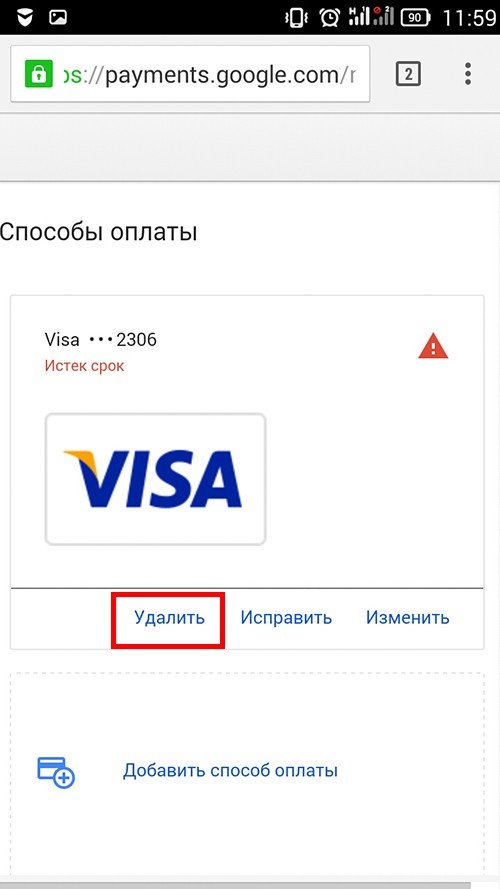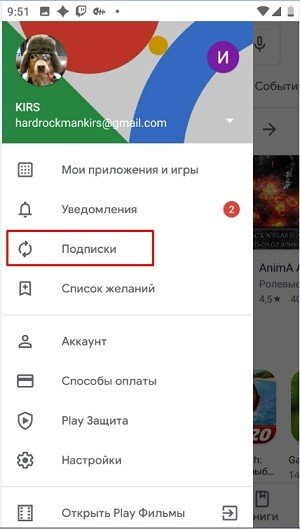- Как удалить карту из Play Market на телефоне: пошаговая инструкция
- Через телефон
- Через компьютер
- Карта не удаляется
- Узнайте как удалить банковскую карту из Google – 2 способа удаления
- Как удалить банковскую карту из Google
- 1. Отвязываем на официальном сайте
- 2. Отвязываем в Play Market
- Удаление платежной системы через компьютер
- Отвязываем банковскую карту из Google Play на компьютере
- Как убрать дебетовую карту через мобильный телефон
- Отвязываем банковскую карту из Google Play на телефоне Андроид
- Инструкция удаления карты через мобильный телефон
- Изменяем способ оплаты в момент покупки
- Удаление формы оплаты
- Карта не удаляется
- Ответы на популярные вопросы
- Заключение
- Как изменить или отвязать карту от Google Play Market
- Отключение платежного профиля
- Как удалить банковскую карту из Google Play
- Удаление платежной системы через компьютер
- Видео-инструкция
- Другие способы оплаты
- Как изменить способ оплаты при покупке
- Изменяем способ оплаты в момент покупки
- Как изменить способ оплаты
- Как удалить способ оплаты
- Как добавить резервный способ оплаты подписок
- Карта не удаляется
Как удалить карту из Play Market на телефоне: пошаговая инструкция
Всем привет! Сегодня мы разбираем вопрос – как из «Гугл Плей Маркет» удалить карту оплаты. На самом деле все делается очень просто, но в некоторых случаях могут возникнуть проблемы – когда карточка отказывается удаляться и нужно ввести данные другого пластика. Именно поэтому я решил написать более подробную статью, по сравнению с той что есть на официальном сайте. Если у вас будут какие-то вопросы или дополнения – пишите в комментариях.
ВНИМАНИЕ! Если карта по каким-то причинам не будет удаляться, то смотрите последнюю главу. Отдельные случаи можно рассмотреть в комментариях.
Через телефон
- Открываем «Google Play Market». Он может находиться на рабочем столе или в области основных программы – просто смахните пальцем снизу-вверх, или найдите утилиту на главной области.
- Как только попадете внутрь, зайдите в главное меню – для этого найдите в левом верхнем углу три полоски и нажмите на них.
- Далее находим раздел «Способы оплаты».
- В самом верху вы увидите кредитную или дебетовую карточку, которая привязана к вашему аккаунту в Google Play. Там будет отображаться платежная система и 4 последние цифры банковского продукта. Чтобы отвязать или убрать карточку, нужно перейти в раздел «Другие настройки платежей».
- После этого должен открыться браузер, который стоит у вас по умолчанию в системе. Вам нужно ввести логин (или почту) и пароль для авторизации.
- Теперь вы попали в «GPay» аккаунт. Здесь отображаются все карты, которые привязаны к личному кабинету. Чтобы открепить привязанную карту от Google Pay телефона, нужно выбрать банковский продукт и ниже нажать на кнопку «Удалить».
ВНИМАНИЕ! Если вы не видите ни одной карты, то скорее всего у вас открыт браузер Opera – почему-то в данном случае может появиться такая проблема. Просто откройте другой браузер и попробуйте те же действия. Можно скопировать ссылку или просто перейти на официальный сайт Google Pay.
- Ещё раз проверьте, что вы удаляете именно нужный банковский продукт – смотрите на 4 последние цифры. Подтверждаем действие, нажав повторно на кнопку «Удалить».
- Карта исчезла, и вам опять предлагают её добавить.
Через компьютер
Заходим на официальный сайт «G Pay» – pay.google.com. После этого вам нужно будет авторизоваться в Google аккаунте, который у вас привязан к смартфону – вводим наименование электронного ящика «Gmail.com» и ключ от него. Нажимаем «Далее».
Заходим в раздел «Способы оплаты». Далее все делается аналогично – вы выбираете ваш пластик и нажимаете два раза на «Удалить». После этого карточка полностью пропадает. Повторюсь: не используйте браузер Опера, так как в данном случае ни одной карты вы не увидите.
Карта не удаляется
Обычно это происходит, когда на «Андроид» в Play Market есть какие-то подписки. Заходим в приложение, далее нажимаем на три полоски, чтобы открыть основное меню. Переходим в раздел «Подписки». В самом конце убираем и удаляем все возможные подписки, которые привязаны к данному способу оплаты. После этого проделываем все те шаги, о которых я написал выше.
Источник
Узнайте как удалить банковскую карту из Google – 2 способа удаления
Как удалить банковскую карту из Google
У большинства людей в настоящее время есть смартфоны, которые работают на разных операционных системах. Одной из наиболее популярных ОС является Андроид. Для того, чтобы пользоваться таким смартфоном вам потребуется специальный сервис под названием Гугл Плей. Эта система дает пользователю смартфона возможность загружать разнообразные игры и приложения, которые существенно упрощают жизнь.
Все приложения в Google Play поделены на две группы: бесплатные и платные. То есть, первые вы можете запросто скачать и установить на своем смартфоне. За вторые же придется заплатить. Как это сделать? Для безналичной оплаты применяются обычные кредитки.
Очень удобно, что в этом сервисе предусмотрена возможность привязки банковской карточки к аккаунту, чтобы не вводить одни и те же платежные данные каждый раз при оплате покупок в Google Play.
1. Отвязываем на официальном сайте
Google Payments — это сервис, на котором хранятся платежные данные вашей карты. Именно в этом разделе в Google хранятся данные о платежных картах пользователей сервисов от Гугл.
Руководство, как удалить банковскую карту из Google:
-
- Зайдите на сайт Google.
- Введите ваш пароль от необходимого аккаунта.
- Выберите меню под названием Способы оплаты.
- Найдите карту, а затем ее удалите. Здесь можно выбрать вкладку «Изменить», с помощью которой информация обновляется на более корректную.
Итак, ничего сложного в этой процедуре нет. Поэтому переживать по этому поводу точно не стоит.
2. Отвязываем в Play Market
Еще один легкий способ, с помощью которого можно ответить на вопрос, как удалить банковскую карту из Google. Что для этого потребуется сделать?
Алгоритм действий для отвязывания карты в Play Market следующий:
-
- Откройте на вашем смартфоне официальное приложение под названием Play Market.
- Выберите необходимый аккаунт и в меню зайдите в пункт под названием Аккаунт.
- Выберите вкладку Способы оплаты.
- Если надо удалить карточку — перейдите в пункт Другие платежные настройки.
- Вы окажетесь в Google Payments. Здесь вам потребуется ввести необходимый пароль и затем удалить вашу карту.
Стоит отметить, что вы не сможете совершить такие операции, если у вас будет какая-то действующая подписка на платной основе. Поэтому для начала вам потребуется зайти в свой кабинет пользователя и выбрать в пункт под названием «Аккаунты» и счета.
Выбрав необходимую подписку, найдите в раскрывающемся меню вкладку «Оплатить с помощью» и выберите любой другой вариант оплаты. Вы можете привязать новый электронный кошелек или карточку. Как вариант, можно просто отписаться от своей подписки.
У некоторых пользователей не сразу получается выполнить все вышеописанные операции. При возникновении с этим трудностей, вы всегда можете обратиться за помощью специалиста Google. Это можно сделать с помощью заказа обратного звонка или специальной заявки.
Удаление платежной системы через компьютер
Отвязать банковскую карту от Google Play можно через ПК или мобильное устройство. В первом случае ненужная платежная система отвязывается следующим образом:
- Откройте любой браузер, имеющийся на компьютере, и войдите на страницу сервиса платежей Гугу Плэй payments.google.com.
- Произведите авторизацию в системе. Для этого в соответствующем окне введите адрес электронной почты, используемой в качестве логина к вашей учетной записи, и пароль.
- В левом столбце кликните мышкой по строке «Способы оплаты».
- Перед вами высветятся все кредитные и дебетовые карты, привязанные к вашему аккаунту. Выберите 1 способ оплаты, который вы хотите убрать, и нажмите «Удалить». В приведенном примере мы хотим избавиться от второй привязки (Mastercard), срок действия которой уже давно истек.
- Подтвердите проводимые действия, кликнув «Ок».
Если вместо удаленной платежной системы вам требуется привязать к Google Play другой метод расчета, то в окне «Способы оплаты» следует нажать «Добавить», а затем заполнить соответствующую форму с указанием реквизитов банковского продукта.
Отвязываем банковскую карту из Google Play на компьютере
Тоже хороший вариант, который практически аналогичен вышеприведенному методу на смартфоне Android. Открываем любой браузер и переходим на страницу Google Payments. Вбиваем данные от аккаунта: пароль и логин, подтверждаем через почту или мобильный телефон.
Находим раздел «Способы оплаты». Здесь размещены все имеющиеся счета. Выбираем одну нужную карту, и теперь или удаляем ее данные, или изменяем.
Как убрать дебетовую карту через мобильный телефон
Рассматривая, как отвязать банковскую карту от Google Play, следует отметить способ выполнения данной операции через смартфон. Для этого необходимо:
- Запустите на телефоне приложение Play Market.
- Откройте его настройки и тапните по разделу «Аккаунт».
- Войдите во вкладку «Способы оплаты». Здесь вы можете только изменить параметры привязанной платежной системы. Для ее удаления нажмите на «Другие настройки».
После выполнения указанных действий вы попадете на сайт сервиса платежей Google Play. Здесь вам нужно будет произвести авторизацию в системе, отыскать ненужную карту и отключить ее.
В магазине Play Market производить расчеты можно не только с помощью дебетовых (кредитных) карт, но также через различные электронные сервисы. Их привязка и удаление практически ничем не отличаются от аналогичных операций с банковскими системами.
Отвязываем банковскую карту из Google Play на телефоне Андроид
У вашего счета закончился срок действия, или хотите убрать его в целях личной безопастности? В любом случае, есть два способа – через смартфон Андроид и компьютер. Для максимально быстрой операции без ПК телефон отлично подойдет.
Просто заходим в Google Play Market и движением вправо открываем левое боковое меню. Опускаемся немного вниз, где кликаем по вкладке «Аккаунт». Появляется новое окно, в котором расположены следующие пункты: «Способы оплаты», «Подписки», «Награды», «История заказов». Нам подходит именно первый раздел.
Видим перечень привязанных карт, где можем или удалить их, или изменить данные. Для удаления нажимаем «Дополнительно» и попадем на новую веб-страницу. Теперь просто повторно вводим пароль от Google-аккаунта и подтверждаем операцию через телефон по специальному коду, если система потребует. Готово, платежная карта очищена.
Инструкция удаления карты через мобильный телефон
Пользуясь Google Play с мобильного телефона, произвести отключение ненужного способа оплаты покупок можно так:
- войти в учетную запись;
- выбрать подходящий способ внесения денег;
- перейти во вкладку «Настройки»;
- через браузер войти в список методов оплаты;
- выбрав требующийся, установить напротив него отметку об удалении и отключить с телефона указанный вариант.
Мобильное устройство должно функционировать на базе операционной системы Android.
Все процедуры, касающиеся удаления более не требующейся карты оплаты приобретений в Play Market, производятся в течение максимум пяти минут. Способы, описанные выше, являются правильными и позволяют решить любые трудности, связанные с внесением платежей.
Через сервис возможно добавлять, изменять и удалять методы оплаты, контролировать собственные чеки и счета. Удаление всех опций, которыми пользователь больше не собирается пользоваться, доступно и с компьютера, и с мобильного телефона.
Изменяем способ оплаты в момент покупки
Необходимо совершить срочную покупку, но имеете в своем распоряжении несколько карт? Не успели отредактировать нужный счет? В таких случаях всегда можно оплатить приобретение актуальной карточкой, не тратя при этом много времени и умений.
Переходим в Google Play, открываем страницу продукта, который хотим купить. Кликаем на стрелочку возле цены и заходим в «Способы оплаты». Выбираем актуальную карточку или добавляем новую, после завершаем покупку. Все просто.
Удаление формы оплаты
- На компьютере откройте страницу учетной записи Google Play.
- Нажмите Изменить способ оплаты. Откроется страница с вашей учетной записью на pay.google.com.
- Нажмите Способы оплаты в левой колонке.
- Под формой оплаты, которую вы хотите удалить, нажмите Удалить.
Способ оплаты будет удалён из вашей учетной записи Google.
Карта не удаляется
Обычно это происходит, когда на «Андроид» в Play Market есть какие-то подписки. Заходим в приложение, далее нажимаем на три полоски, чтобы открыть основное меню. Переходим в раздел «Подписки». В самом конце убираем и удаляем все возможные подписки, которые привязаны к данному способу оплаты. После этого проделываем все те шаги, о которых я написал выше.
Ответы на популярные вопросы
Как видим, удалить платежную карту из аккаунта Гугл Плей довольно легко. Есть всего несколько незамысловатых и простых методов. Прочитав наши инструкции, вы навсегда избавитесь от огромного количества мешающих и просроченных карт на устройстве, и сможете сделать покупки в Интернете более приятными и быстрыми. Успехов!
Заключение
Теперь вы знаете, каким образом можно удалить ненужный способ оплаты из Гугл Плей Маркета как на смартфоне или планшете с Андроид, так и на любом компьютере. В каждом из рассмотренных нами вариантов алгоритм действий немного отличается, но сложным его точно нельзя назвать. Надеемся, данный материал был полезен для вас и после ознакомления с ним не осталось вопросов. Если же таковые есть – добро пожаловать в комментарии.
Источник
Как изменить или отвязать карту от Google Play Market
Отключение платежного профиля
Если пользователю необходимо полностью удалить свой платежный аккаунт Google, то вся история совершенных операций, а также данные для выполнения оплаты будут стерты из сервиса.
Внимание: Функция восстановления профиля отсутствует.
После отключения учетной записи юзеру станет недоступен весь системный функционал:
- совершение покупок в сервисных центрах;
- оплата покупок в Google Play;
- отправка и запрос денежных переводов Google Pay Sent и Gmail;
- хранение сведений о подарочных сертификатах и бонусных программах, а также данных для совершения транзакций;
- просмотр истории операций.
Если пользователю снова будет необходимо оплачивать покупки в сервисах Гугл или получить от них средства, то ему потребуется создать новый аккаунт. Для этого необходимо выполнить транзакцию через одну из подсистем.
Рекомендация: Если юзера волнует вопрос безопасности одного из вариантов оплаты, можно просто удалить его. В этом случае пользователь сможет и дальше использовать другие транзакционные методы, а история операций будет сохранена.
Если у юзера несколько платежных аккаунтов, то при закрытии удалится тот, который был использован в последний раз. Поэтому лучше сначала выбрать нужный профиль. Для этого необходимо:
- Войти в центр совершения транзакций Гугл.
- Выбрать учетную запись для удаления.
- Использовать инструмент для удаления профиля.
Если же пользователь имеет лишь одну учетную запись, то ее удаление возможно только с правами администратора.
Как убрать карту из «Гугл Плей» подробно разъяснено ниже.
Как удалить банковскую карту из Google Play

СложностьЛегкоВремя1 минута
В инструкции пошагово будет описан процесс удаления привязанной карты от отключения подписок Google Play.
Убедимся, что интернет в телефоне подключен. Заходим в Play Market.

Шаг 2 из 17
Нажимаем на кнопку «Меню».

Шаг 3 из 17
Выбираем пункт «Способы оплаты».

Шаг 4 из 17
Теперь нажимаем «Другие настройки платежей».

Шаг 5 из 17
Перед нами страница с привязанными картами. Здесь может быть указана, как одна карта, так несколько. Выбираем ту, что нужно удалить.

Шаг 6 из 17
Видим системное сообщение о добавлении банковской карты. Это говорит о том, что есть подписки. Чтобы удалить карту, их нужно отменить.

Шаг 7 из 17
Снова выходим на рабочий стол и открываем Play Market.

Шаг 8 из 17
Нажимаем «Меню».

Шаг 9 из 17
Выбираем «Подписки».

Шаг 10 из 17
Откроется список подписок. В нашем случае одна. Нажимаем на неё.

Шаг 11 из 17
Опускаемся вниз страницы, находим пункт «Отменить подписку».

Шаг 12 из 17
Указываем причину и подтверждаем действие.

Шаг 13 из 17
Снова нажимаем «Отменить подписку».

Шаг 14 из 17
Подписка отменена. Если их несколько, повторяем процедуру, пока не будут отменены все.

Шаг 15 из 17

Шаг 16 из 17

Шаг 17 из 17
Карта удалена. Если нет подписок, то карта удалится сразу. При этом, если подписка уже оплачена, то ее действие продолжится независимо от привязки карты, до истечения своего срока.
Удаление платежной системы через компьютер
Отвязать банковскую карту от Google Play можно через ПК или мобильное устройство. В первом случае ненужная платежная система отвязывается следующим образом:
- Откройте любой браузер, имеющийся на компьютере, и войдите на страницу сервиса платежей Гугу Плэй payments.google.com.
- Произведите авторизацию в системе. Для этого в соответствующем окне введите адрес электронной почты, используемой в качестве логина к вашей учетной записи, и пароль.
- В левом столбце кликните мышкой по строке «Способы оплаты».
- Перед вами высветятся все кредитные и дебетовые карты, привязанные к вашему аккаунту. Выберите 1 способ оплаты, который вы хотите убрать, и нажмите «Удалить». В приведенном примере мы хотим избавиться от второй привязки (Mastercard), срок действия которой уже давно истек.
- Подтвердите проводимые действия, кликнув «Ок».
Если вместо удаленной платежной системы вам требуется привязать к Google Play другой метод расчета, то в окне «Способы оплаты» следует нажать «Добавить», а затем заполнить соответствующую форму с указанием реквизитов банковского продукта.
Реклама Следует отметить, что если в качестве платежной системы к вашему профилю был привязан Google кошелек, то избавиться от него описанным способом не получится. Вы можете только обнулить данный кошелек или перевести имеющиеся на нем средства на банковский счет.
Видео-инструкция
Другие способы оплаты
Помните, что для совершения оплаты можно привязать не только банковскую карту. Здесь также можно спокойно использовать PayPal. Преимущество данного метода – PayPal является всего лишь посредником, к которому уже спокойно можно прикрепить свою карту. При необходимости карту от аккаунта PayPal можно позже отвязать, а в Google Play способ оплаты сохранится. Единый способ оплаты и контроля за картами может и в дальнейшем в других местах сыграть хорошую службу.
Берегите свои платежные данные и храните их в безопасности. Доверяйте только проверенным сервисам, а при необходимости не бойтесь удалять свои платежные реквизиты. Google Play – это как раз один из тех сервисов, который позволяет это делать довольно легко.
Как изменить способ оплаты при покупке
- Откройте приложение «Google Play Маркет»
на телефоне или планшете Android. - Перейдите на страницу с описанием платного контента.
- Нажмите на цену и проверьте разрешения для приложения.
- Коснитесь стрелки вниз
под названием приложения » svg+xml,%3Csvg%20xmlns=%22http://www.w3.org/2000/svg%22%20viewBox=%220%200%2018%2018%22%3E%3C/svg%3E’ data-src=»https://androidsfaq.com/images//3_l97rr0GvhSP2XV5OoCkV2ZDTIisAOczrSdzNCBxhIKWrjXjHucxNwocghoUa39gw=w18-h18″ alt=»>» width=»18″ height=»18″/>
Способы оплаты . - Выберите или добавьте способ оплаты.
- Оплатите покупку.
Примечание. Способы оплаты, которые вы добавляете при покупке, сохраняются в вашем аккаунте.
Как изменить способ оплаты в Android TV
- Откройте приложение «Google Play Маркет»
на устройстве Android TV. - Перейдите на страницу с описанием платного контента.
- Нажмите на цену » svg+xml,%3Csvg%20xmlns=%22http://www.w3.org/2000/svg%22%20viewBox=%220%200%2018%2018%22%3E%3C/svg%3E’ data-src=»https://androidsfaq.com/images//3_l97rr0GvhSP2XV5OoCkV2ZDTIisAOczrSdzNCBxhIKWrjXjHucxNwocghoUa39gw=w18-h18″ alt=»>» width=»18″ height=»18″/>
Способы оплаты . - Выберите один из существующих способов оплаты.
- Оплатите покупку.
Примечание. Способы оплаты, которые вы добавляете при покупке, сохраняются в вашем аккаунте.
Изменяем способ оплаты в момент покупки
Необходимо совершить срочную покупку, но имеете в своем распоряжении несколько карт? Не успели отредактировать нужный счет? В таких случаях всегда можно оплатить приобретение актуальной карточкой, не тратя при этом много времени и умений.
Переходим в Google Play, открываем страницу продукта, который хотим купить. Кликаем на стрелочку возле цены и заходим в «Способы оплаты». Выбираем актуальную карточку или добавляем новую, после завершаем покупку. Все просто.
Как изменить способ оплаты
- Откройте приложение «Google Play Маркет»
на телефоне или планшете Android. - Нажмите на значок меню
» svg+xml,%3Csvg%20xmlns=%22http://www.w3.org/2000/svg%22%20viewBox=%220%200%2018%2018%22%3E%3C/svg%3E’ data-src=»https://androidsfaq.com/images//3_l97rr0GvhSP2XV5OoCkV2ZDTIisAOczrSdzNCBxhIKWrjXjHucxNwocghoUa39gw=w18-h18″ alt=»>» width=»18″ height=»18″/>
Способы оплаты » svg+xml,%3Csvg%20xmlns=%22http://www.w3.org/2000/svg%22%20viewBox=%220%200%2018%2018%22%3E%3C/svg%3E’ data-src=»https://androidsfaq.com/images//3_l97rr0GvhSP2XV5OoCkV2ZDTIisAOczrSdzNCBxhIKWrjXjHucxNwocghoUa39gw=w18-h18″ alt=»>» width=»18″ height=»18″/>
Другие настройки платежей. - При необходимости войдите в аккаунт на странице pay.google.com.
- Под выбранным способом оплаты нажмите Изменить.
- Внесите изменения.
- Нажмите Обновить.
Как удалить способ оплаты
- Откройте приложение «Google Play Маркет»
на телефоне или планшете Android. - Нажмите на значок меню
» svg+xml,%3Csvg%20xmlns=%22http://www.w3.org/2000/svg%22%20viewBox=%220%200%2018%2018%22%3E%3C/svg%3E’ data-src=»https://androidsfaq.com/images//3_l97rr0GvhSP2XV5OoCkV2ZDTIisAOczrSdzNCBxhIKWrjXjHucxNwocghoUa39gw=w18-h18″ alt=»>» width=»18″ height=»18″/>
Способы оплаты» svg+xml,%3Csvg%20xmlns=%22http://www.w3.org/2000/svg%22%20viewBox=%220%200%2018%2018%22%3E%3C/svg%3E’ data-src=»https://androidsfaq.com/images//3_l97rr0GvhSP2XV5OoCkV2ZDTIisAOczrSdzNCBxhIKWrjXjHucxNwocghoUa39gw=w18-h18″ alt=»>» width=»18″ height=»18″/>
Другие настройки платежей. - При необходимости войдите в аккаунт на странице pay.google.com.
- Под выбранным способом оплаты нажмите Удалить » svg+xml,%3Csvg%20xmlns=%22http://www.w3.org/2000/svg%22%20viewBox=%220%200%2018%2018%22%3E%3C/svg%3E’ data-src=»https://androidsfaq.com/images//3_l97rr0GvhSP2XV5OoCkV2ZDTIisAOczrSdzNCBxhIKWrjXjHucxNwocghoUa39gw=w18-h18″ alt=»>» width=»18″ height=»18″/>
Удалить.
Способ оплаты будет удален из аккаунта Google.
Как добавить резервный способ оплаты подписок
В аккаунте Google Play можно добавить резервный способ оплаты для отдельных подписок. Он будет использоваться, если не удастся списать средства с основного счета. Вы можете удалить резервный способ оплаты в любой момент.
- Откройте приложение «Google Play Маркет»
на телефоне или планшете Android. - Нажмите на значок меню
» svg+xml,%3Csvg%20xmlns=%22http://www.w3.org/2000/svg%22%20viewBox=%220%200%2018%2018%22%3E%3C/svg%3E’ data-src=»https://androidsfaq.com/images//3_l97rr0GvhSP2XV5OoCkV2ZDTIisAOczrSdzNCBxhIKWrjXjHucxNwocghoUa39gw=w18-h18″ alt=»>» width=»18″ height=»18″/>
Подписки. - Выберите подписку и нажмите Настроить.
- Выберите Резервный способ оплаты.
- В разделе «Другие варианты» выберите способ оплаты, который хотите добавить.
- Следуйте инструкциям.
Карта не удаляется
Обычно это происходит, когда на «Андроид» в Play Market есть какие-то подписки. Заходим в приложение, далее нажимаем на три полоски, чтобы открыть основное меню. Переходим в раздел «Подписки». В самом конце убираем и удаляем все возможные подписки, которые привязаны к данному способу оплаты. После этого проделываем все те шаги, о которых я написал выше.
Источник